Windows 11の設定からホームページを削除する方法(デフォルトでシステム設定を表示)
- WBOY転載
- 2023-11-18 17:15:251314ブラウズ
Windows 11 の設定アプリに最近、新しいホームページが追加されました。このページは、アプリケーションが現在開くデフォルトのページであり、推奨される最も一般的に使用される設定が含まれていますが、それ以外はあまり含まれていません。設定アプリに慣れている場合、このホームページはほとんど無関係なので、削除することをお勧めします。
設定アプリからホームページを削除するには、いくつかの方法があります。 1 つ目はレジストリ エディターを使用する方法で、2 つ目はグループ ポリシー エディターを使用する方法です。いずれの場合も、何か問題が発生した場合に現在の設定に戻せるように、最初にバックアップを作成することを検討してください。
方法 1: レジストリ エディターから
レジストリ エディターを使用すると、Windows のどのバージョンのユーザーでも設定アプリからホームページを削除できます。
ショートガイド
レジストリ エディターを開き ([ファイル名を指定して実行] ボックスに「regedit」と入力)、 に移動します。次に、右クリックして [新規>文字列値] を選択します。名前を から SettingsPageVisibility に変更します。それを開いて、「値のデータ」として hide:home と入力します。 OK をクリックして保存します。 Computer\HKEY_LOCAL_MACHINE\SOFTWARE\Microsoft\Windows\CurrentVersion\Policies\Explorer
ステップバイステップ ガイド
- 押して [ファイル名を指定して実行] ダイアログ ボックスを開きます。 regedit と入力し、Enter キーを押します。
Win R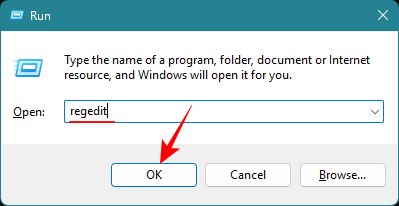
- レジストリ エディターのアドレス バーに移動するか、アドレス バーにコピーして貼り付けて、Enter キーを押します。
Computer\HKEY_LOCAL_MACHINE\SOFTWARE\Microsoft\Windows\CurrentVersion\Policies\Explorer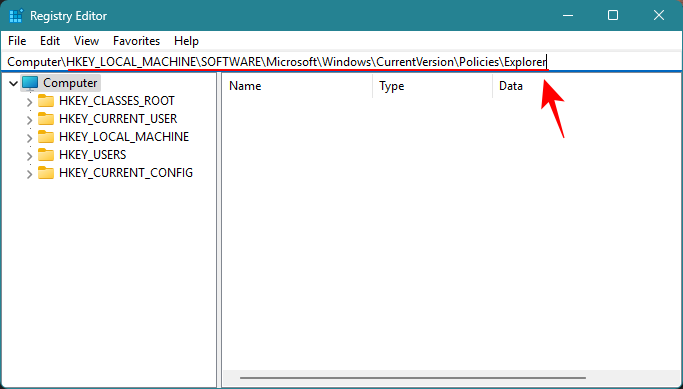
- 左ペインで「エクスプローラー」を選択した後、側面を右クリックして「#」を選択します##New" および "文字列値 "。
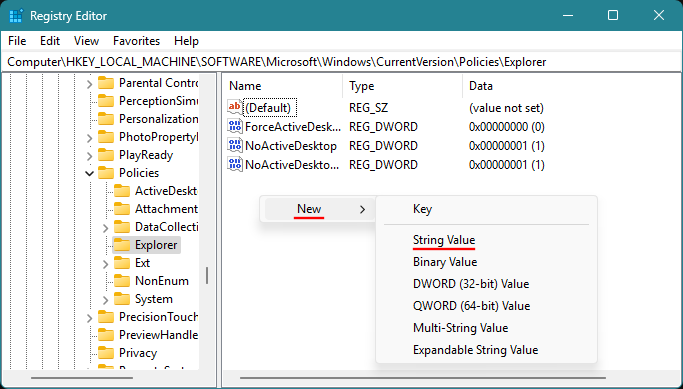 新しい文字列
新しい文字列 - の名前を SettingsPageVisibility に変更します。
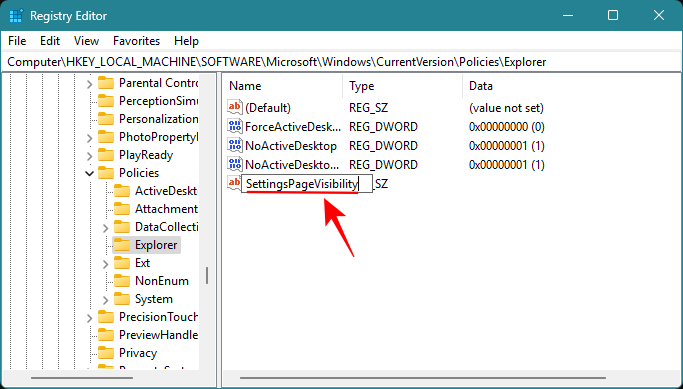 文字列を開き、「値のデータ」として
文字列を開き、「値のデータ」として - hide:home と入力し、「OK」をクリックします。
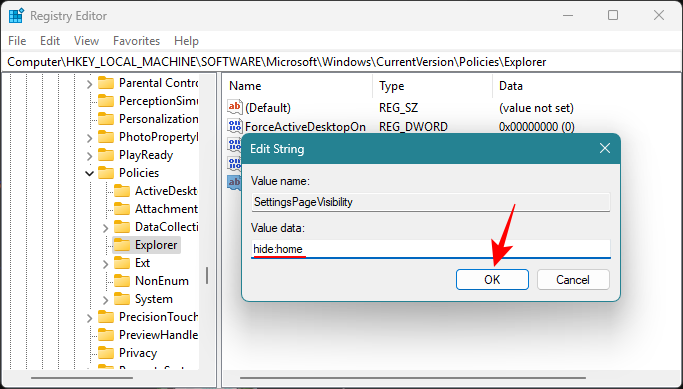 レジストリ エディターを閉じて、設定アプリを開きます。 「ホーム」ページが消えます。
レジストリ エディターを閉じて、設定アプリを開きます。 「ホーム」ページが消えます。 -
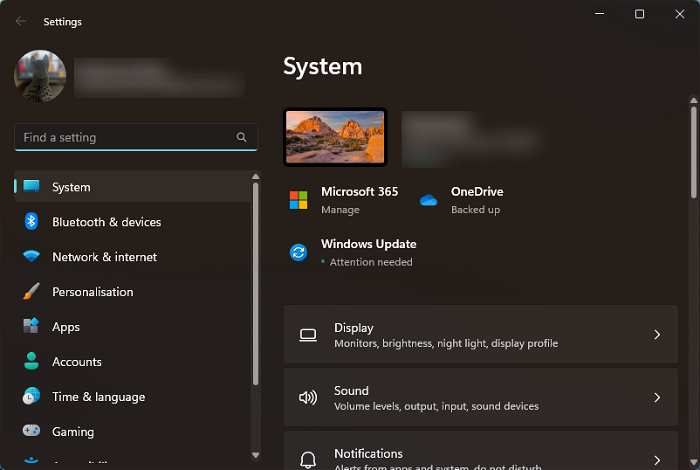
[コンピュータの構成] > [コントロール パネル] > [管理用テンプレート] に移動します。 [Set Page Visibility] をダブルクリックして [Enabled] に設定し、[Options] に hide:home と入力して、["Sure] をクリックします。 」。
ステップバイステップ ガイド
- を押して [ファイル名を指定して実行] ダイアログ ボックスを開き、「gpedit.msc」と入力して Enter キーを押します。
Win R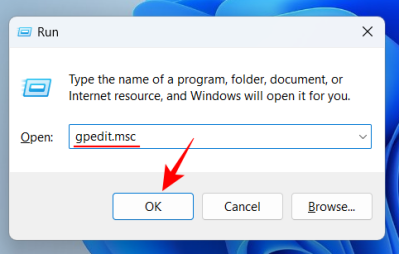
- [コンピューターの構成] > [コントロール パネル] > [管理用テンプレート] に移動します。
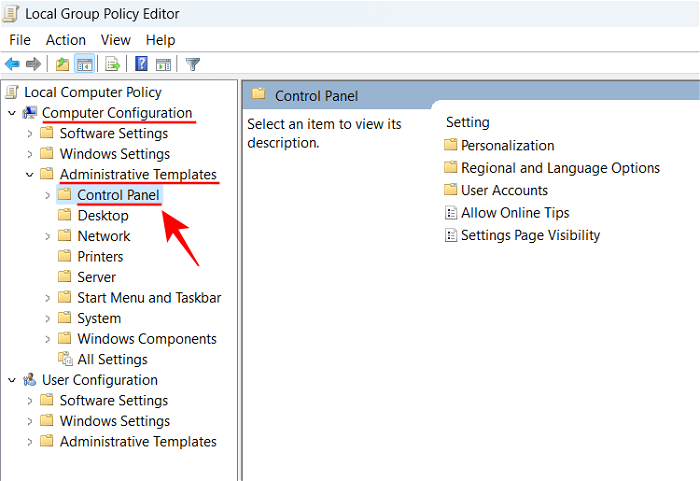
- 右側の ページの可視性の設定 をダブルクリックします。
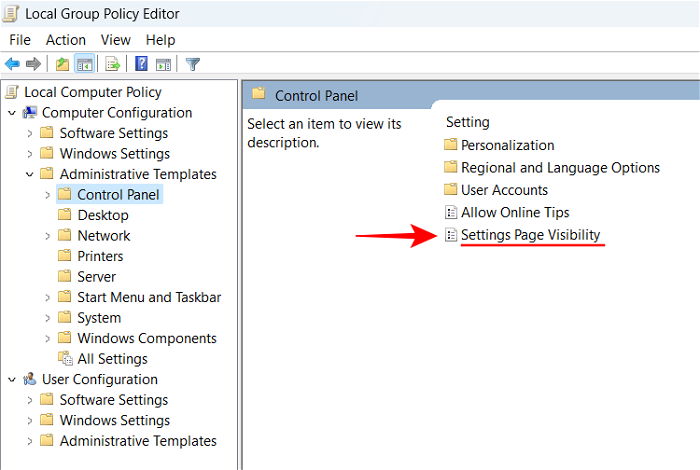
- これを Enabled.
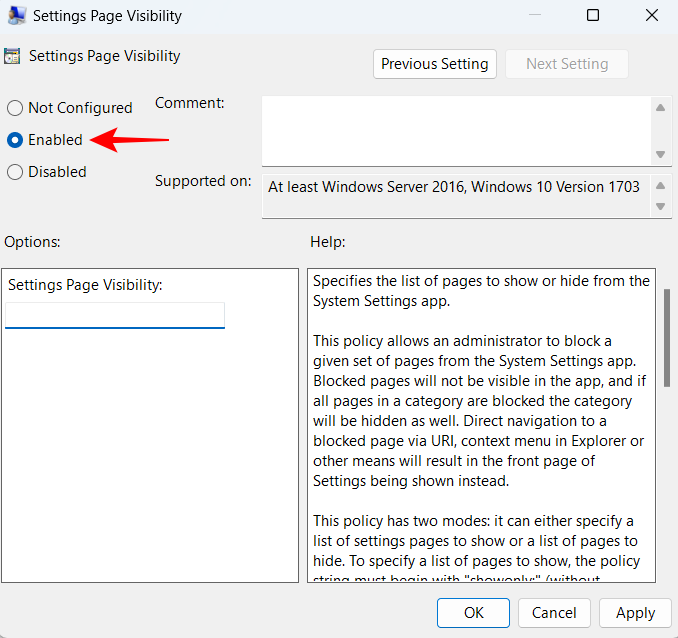
- [ページ表示オプションの設定] で、「hide :home##」と入力します。 #。
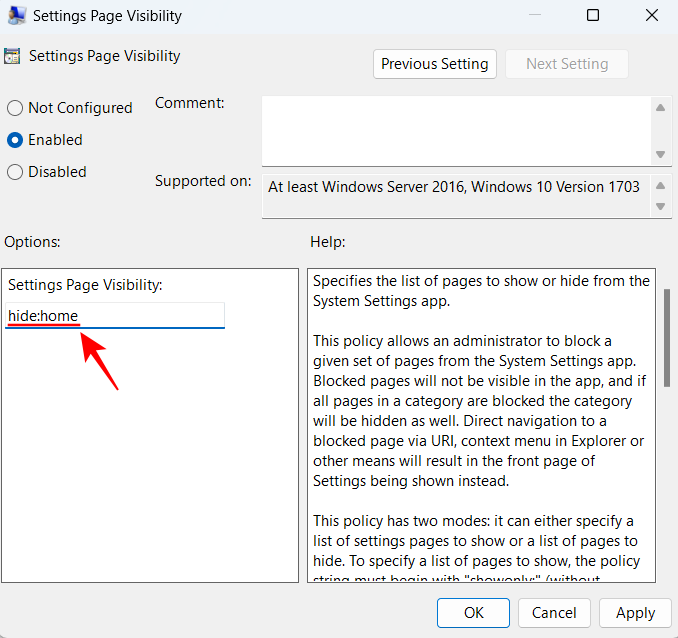
- 「OK」をクリックします。
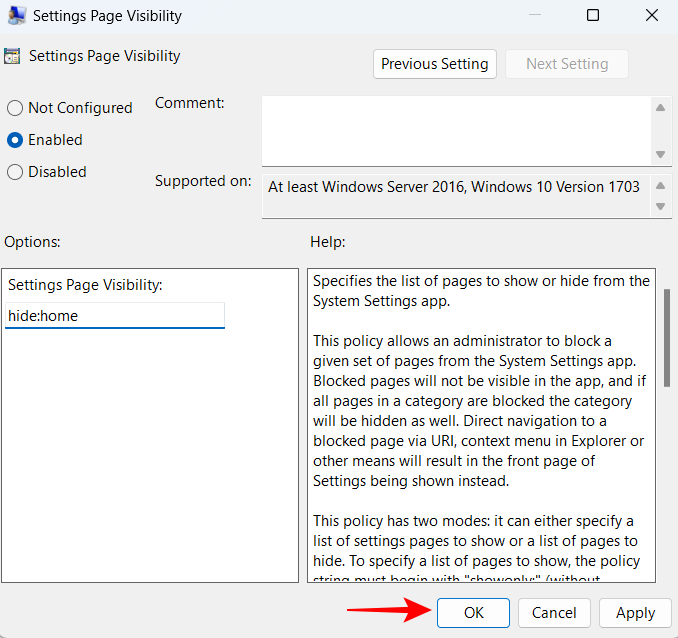 ホームページが設定アプリから消えます。
ホームページが設定アプリから消えます。 -
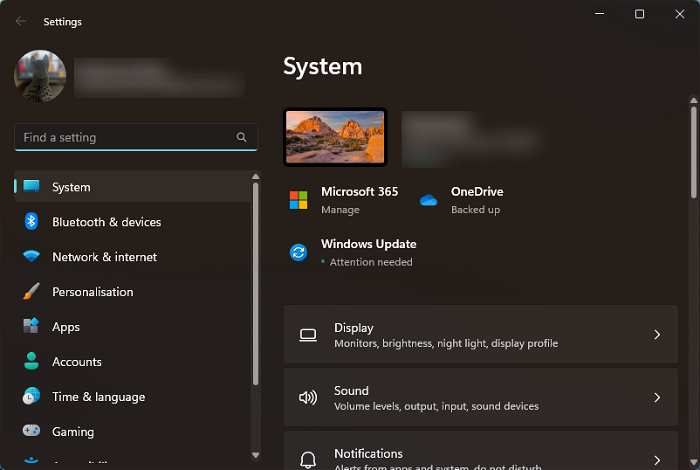
レジストリ エディタを使用した場合は、前に作成した「SettingsPageVisibility」エントリを削除するだけです。
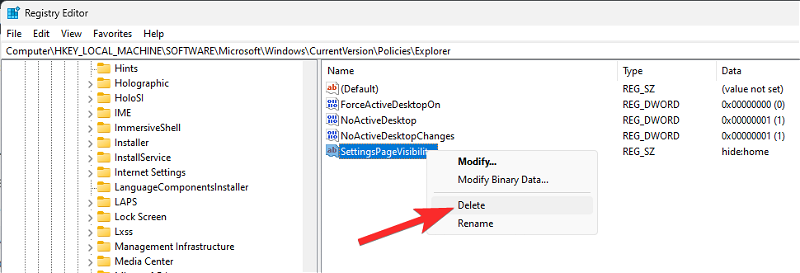
グループ ポリシー エディタを使用した場合は、ここで [未構成] オプションを選択します。
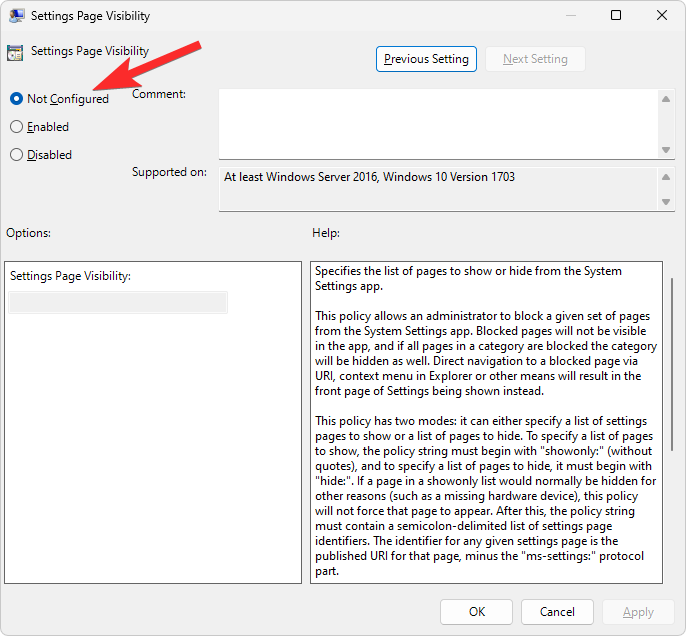
以上がWindows 11の設定からホームページを削除する方法(デフォルトでシステム設定を表示)の詳細内容です。詳細については、PHP 中国語 Web サイトの他の関連記事を参照してください。

